Mac上如何使用Docker Desktop启动Kubernetes
本篇内容主要讲解“Mac上如何使用Docker Desktop启动Kubernetes”,感兴趣的朋友不妨来看看。本文介绍的方法操作简单快捷,实用性强。下面就让小编来带大家学习“Mac上如何使用Docker Desktop启动Kubernetes”吧!
1 写在前面
Kubernetes又简称k8s,是Google开源的容器集群管理系统,最近也是火热。闲来无事(为了发文),捣鼓了一下,在Mac上搭建Kubernetes,遇到一些坑,也记录一下。
2 问题Kubernetes is starting
1 卡在starting
当Mac安装完Docker Desktop后,可以启动Docker了,而要启动Kubernetes,需要Enable。
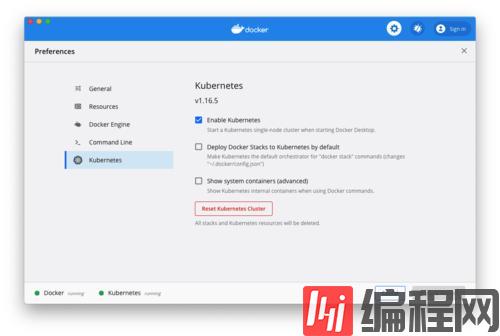
本以为就如此简单方便,谁料一直显示Kubernetes is starting,卡了很久都没有反应。那是由于网络原因(你懂的),启动Kubernetes所需要的镜像无法下载。
2 下载镜像
所需镜像可以手动一个个下载,当然也有人准备好了脚本可以一键下载,脚本在仓库:https://github.com/hummerstudio/k8s-docker-desktop-for-mac 上。
将仓库克隆下来:
$ git clone https://github.com/hummerstudio/k8s-docker-desktop-for-mac.git
然后看一下文件image_list上的版本跟自己安装的版本能不能对得上,建议直接更新Docker Desktop为最新版本。
$ cat image_list
k8s.gcr.io/kube-proxy:v1.16.5=gotok8s/kube-proxy:v1.16.5
k8s.gcr.io/kube-controller-manager:v1.16.5=gotok8s/kube-controller-manager:v1.16.5
k8s.gcr.io/kube-scheduler:v1.16.5=gotok8s/kube-scheduler:v1.16.5
k8s.gcr.io/kube-apiserver:v1.16.5=gotok8s/kube-apiserver:v1.16.5
k8s.gcr.io/coredns:1.6.2=gotok8s/coredns:1.6.2
k8s.gcr.io/pause:3.1=gotok8s/pause:3.1
k8s.gcr.io/etcd:3.3.15-0=gotok8s/etcd:3.3.15-0
k8s.gcr.io/kubernetes-dashboard-amd64=gotok8s/kubernetes-dashboard-amd64:v1.10.1
同为v1.16.5版本:
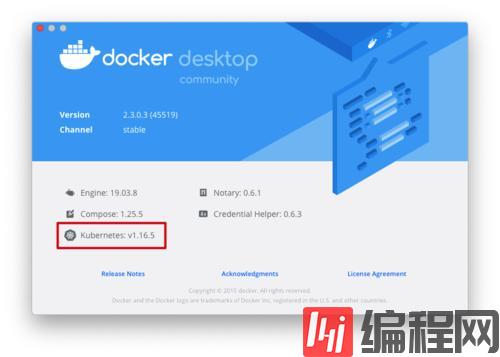
没有问题就可以执行脚本拉取相关镜像:
$ ./load_images.sh
3 重启验证
下载完成后,重启Kubernetes,验证 Kubernetes 集群状态:
$ kubectl cluster-info
$ kubectl get nodes
$ kubectl describe node
3 安装Dashboard
Dashboard并不是必须的,它可以方便我们查看和操作,建议还是安装。将文件( https://raw.githubusercontent.com/kubernetes/dashboard/v2.0.3/aio/deploy/recommended.yaml )下载到本地,然后执行以下命令即可:
$ kubectl apply -f recommended.yaml
namespace/kubernetes-dashboard created
serviceaccount/kubernetes-dashboard created
service/kubernetes-dashboard created
secret/kubernetes-dashboard-certs created
secret/kubernetes-dashboard-csrf created
secret/kubernetes-dashboard-key-holder created
configmap/kubernetes-dashboard-settings created
role.rbac.authorization.k8s.io/kubernetes-dashboard created
clusterrole.rbac.authorization.k8s.io/kubernetes-dashboard created
rolebinding.rbac.authorization.k8s.io/kubernetes-dashboard created
clusterrolebinding.rbac.authorization.k8s.io/kubernetes-dashboard created
deployment.apps/kubernetes-dashboard created
service/dashboard-metrics-scraper created
deployment.apps/dashboard-metrics-scraper created
启动:
$ kubectl proxy
建议使用下面命令启动,不然会一直占着终端:
$ nohup kubectl proxy >/dev/null &
启动后可登陆访问:http://localhost:8001/api/v1/namespaces/kubernetes-dashboard/services/https:kubernetes-dashboard:/proxy/#/login
界面如下:
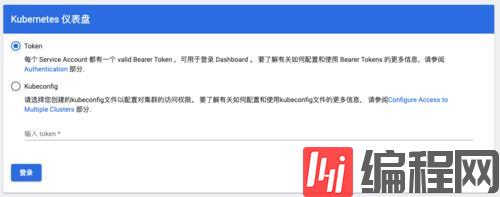
需要获取Token,命令如下:
$ kubectl -n kube-system describe secret default| awk '$1=="token:"{print $2}'
eyJhbGciOiJSUzI1NiIsImtpZCI6IjNiT1o4eW5ORHpkVlp6Q2VJakxMOENlZEUxSU16YmRZcHZqV3BfXzhQTm8ifQ.eyJpc3MiOiJrdWJlcm5ldGVzL3NlcnZpY2VhY2NvdW50Iiwia3ViZXJuZXRlcy5pby9zZXJ2aWNlYWNjb3VudC9uYW1lc3BhY2UiOiJrdWJlLXN5c3RlbSIsImt1YmVybmV0ZXMuaW8vc2VydmljZWFjY291bnQvc2VjcmV0Lm5hbWUiOiJkZWZhdWx0LXRva2VuLTJoNnpkIiwia3ViZXJuZXRlcy5pby9zZXJ2aWNlYWNjb3VudC9zZXJ2aWNlLWFjY291bnQubmFtZSI6ImRlZmF1bHQiLCJrdWJlcm5ldGVzLmlvL3NlcnZpY2VhY2NvdW50L3NlcnZpY2UtYWNjb3VudC51aWQiOiJhODk5MDkwMS1hOWE4LTQyZTAtOGMxNi1iNmQwZTY1NjgyZTEiLCJzdWIiOiJzeXN0ZW06c2VydmljZWFjY291bnQ6a3ViZS1zeXN0ZW06ZGVmYXVsdCJ9.Oo1Sa5GcWC7SknJ_qoGgoIXyGJKIp1nB4ApZqvTsj32DcoAA4mBmo0VB_zqdmlG0x29FO132x_6I2ejOnCwZ9IRlUWBtEYsKCChZb9kUjbAA9FLyIln4AW0K3V7F1ns_YIKLYaudnkHJPWpqE2FXwTVDs-ZpGgUUk2Fs-Sw8KEFOLnHNFzi-lIajsbicmUMyKPimcv51vN-Mgc9gH-_PfvLKBL-h4vbsCep-0xsRE2zOtsfqv9cbaVNhFaYkVvZuYzCBD1TY9v5Q5R6jPsB2IBZzEYMKw8lHGNrPzN0vrKCM_VBRSeUgzUnjAH6MLuVVWbzBmYYiOluCjuAyKf1eWA
就可以通过Token登陆了。Dashboard界面如下所示:
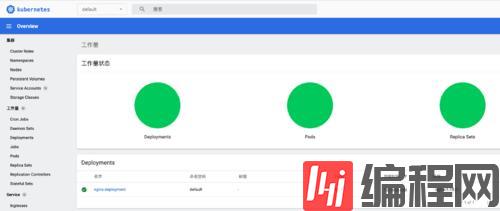
到此,相信大家对“Mac上如何使用Docker Desktop启动Kubernetes”有了更深的了解,不妨来实际操作一番吧!这里是编程网网站,更多相关内容可以进入相关频道进行查询,关注我们,继续学习!
免责声明:
① 本站未注明“稿件来源”的信息均来自网络整理。其文字、图片和音视频稿件的所属权归原作者所有。本站收集整理出于非商业性的教育和科研之目的,并不意味着本站赞同其观点或证实其内容的真实性。仅作为临时的测试数据,供内部测试之用。本站并未授权任何人以任何方式主动获取本站任何信息。
② 本站未注明“稿件来源”的临时测试数据将在测试完成后最终做删除处理。有问题或投稿请发送至: 邮箱/279061341@qq.com QQ/279061341














